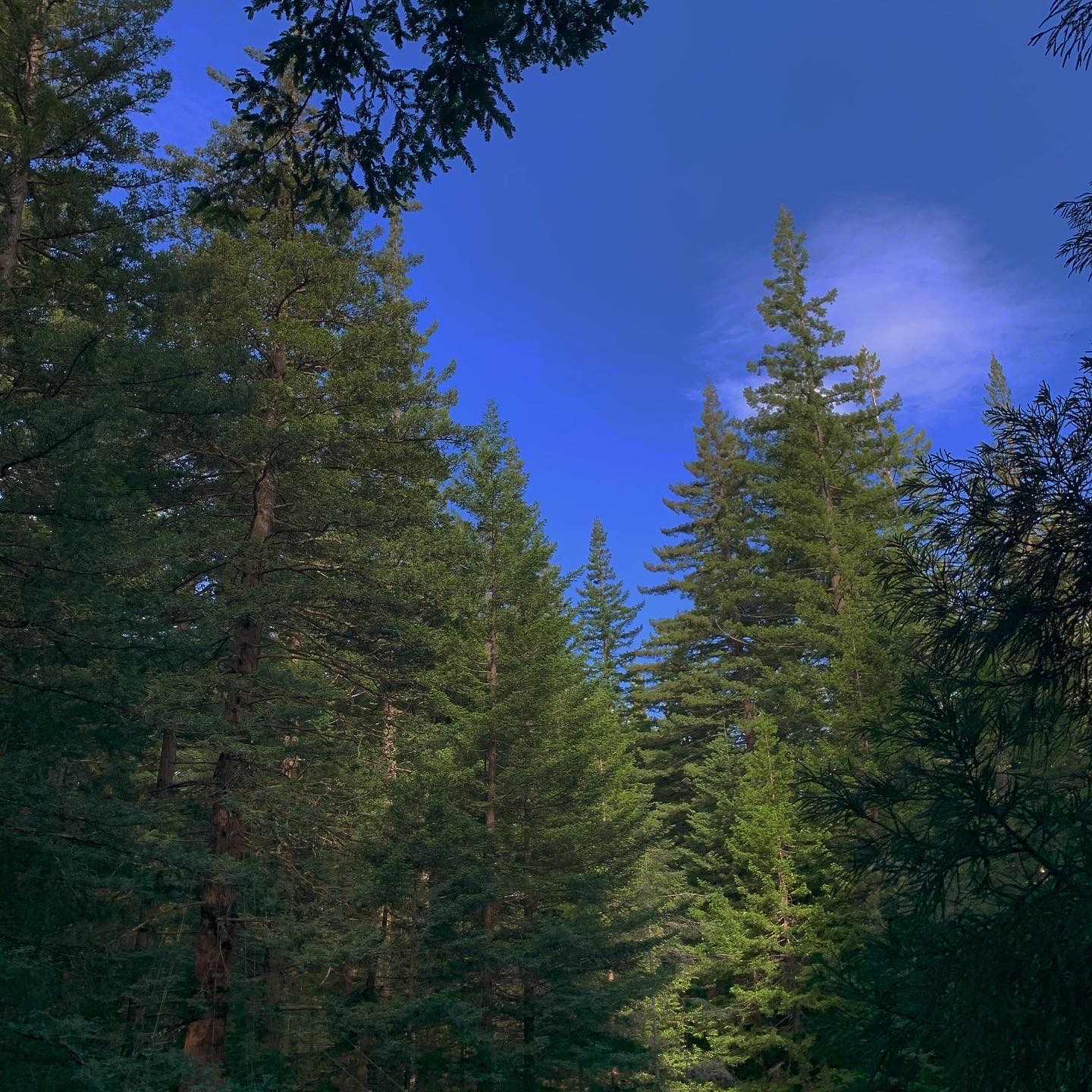국비학원
JAVA
-
프로그래밍 기초
프로그램 - 컴퓨터가 인식할 수 있는 명령어의 나열(집합)
프로그래밍 = 프로그램을 작성하는 과정 = 코딩
tiobe 사이트 순위 = 프로그램 언어 많이 쓰이는 순위
자바 = 객체지향언어, 운영체제에 독립적, 다른 언어의 단점(포인터, 메모리관리)을 보완함,오픈소스가 풍부함,
멀티쓰레드 환경을 제공
run time : 프로그램을 실행하는 실시간 환경
JVM : 자바를 실행하기 위한 가상기계 : 어느 운영체제에서도 사용가능하게함
JRE : 자바 소스코드 돌아갈수 있음
JDK : 프로그램 자바 개발 키트 JDK설치하면 JRE,JVM도 같이 설치됨(JDK ⊃ JRE ⊃ JVM)
자바버전
JAVA SE : 소스코드에 대한 내용만 사용가능
JAVA EE : 소스코드에 서버지원까지 가능 EE추천
JAVA 개발 프로그램은 Oracle JDK와 open JDK 가 있음
오라클은 유료 라이선스 ! 학원에서 사용할 프로그램은 open jdk 11ver. 사용
JAVA 프로그램 최신버전에 대한 내용들을 사이트 들어가서 정기적으로 체크
JDK 설치방법
윈도우
구글 검색 -> openJDK 11 github -> 밑에 내려서 11ver. msi 로 설치
맥
구글검색 -> homebrew -> 설치 명령어 복사 후 터미널 입력 → 맥북 password 입력 → return키
→brew install cask 설치→ brew install --cask adoptopenjdk/openjdk/adoptopenjdk11 →
맥북 password 입력
JAVA 설치 확인
cmd창(터미널) 켜서 java -version 으로 버전 체크하기
- cmd 창 켜는법 (명령 프롬프트 검색, 윈도우+R 키 cmd검색 )ㄴ 컨트롤 +마우스 휠로 창크기 키우고 줄일수 있음
- 파일탐색기 (윈도우 +E 키) 에서 내 pc -> 오른쪽 마우스 -> 속성 -> 시스템 보호> 고급 -> 환경변수 -> 시스템변수(S) 에서 path클릭 -> 맨밑줄을 지울시cmd창에서 java 버전 체크시 실행할수 있는 프로그램이 아니라고 뜸.bin까지의 경로가 잘 되어있는지 체크
- 실행할수 없는 파일 / 다른버전을 사용하고 싶을 경우 : 맨밑줄에 경로+ 역슬래시bin 입력
java 예약어 만들기 : 시스템변수 - 새로만들기
변수이름 JAVA_HOME
변수값 ojdk build 11까지 눌러서 확인 저장
시스템 변수 path 에서 예약어 실행 %JAVA_HOME%\bin 으로 대체가능
%~%는 예약어를 사용하겠다는 표시
IDE 통합개발환경( 메모장, atom, visual studio(VScode) , eclipse, intelij 등)
idea 라고도 부름
eclipse 설치
다운로드 패키지 -> 2022-03(4.23)-> 웹도사용하기위해 enterprise 버전으로 설치맥은 cpu에 따라 인텔 = x86-64 m칩 = AArch64 EE Developer 설치
맥북은 다운받아서 앱을 파일로 끌어야 설치
개발 글꼴 추천ㄱ
네이버 개발 폰트 D2 codingJetbrains 폰트 mono NL 레귤러 ->숙달되면 nl 없는 버전
글꼴 설치 및 삭제방법 ㄱ
알집보다는 반디집 사용 권장 -> 압축해제후 -> ttf 마우스 오른쪽 -> 모든 사용자용 설치삭제 : 윈도우에 글꼴 검색 후 원하는 폰트 삭제
🌟CMD창 (명령 프롬프트)
cls 창 깨끗해짐 (맥에서는 command K) d: d드라이브로 이동 c: c드라이브로 이동
dir(윈도우), ls(맥) 현재 폴더에 뭐가있는지 디렉토리
cd.. 한단계 뒤로 cd. 현재경로 cd H+탭키 뒤에 탭으로 자동완성
자바 개발환경 만들기
- 바탕화면에 workspace 폴더 만들기
- HelloWorld.java 파일생성하기
메모장에
public class HelloWorld {
public static void main(String[] arags) {
System.out.println("Hello World");
}
}
작성후 다른이름으로 저장 -> HelloWorld.java / 확장자 모든파일 (workspace 폴더에)
3.cmd 창 열기 ( 윈도우+R키)
4.work space 경로 찾아가기=> C:\ > cd workspace
5.compile 하기=> C:\workspace > javac HelloWorld.java
6.실행하기=> C:\workspace > java HelloWorld
Eclipse 환경 설정
- 돋보기 옆 표 모양에서 Java로 변경
윈도우면 폰트도 변경하면 편함 맥은 상관없음 / 테마도 설정ㄴ 폰트는 general - appearance - colors and fonts -basic
- 밑에 텍스트 에디터/ 텍스트 폰트 둘다 변경 후 applyWindow (맥은 Eclipse) > preferences > general > workspace utf-8general - editors - text editors - spelling - encoding utf-8
- project 만들기
빈곳에 마우스 우클릭 - new - project - java project - next 프로젝트 네임에 firstProject - JRE - JAVA SE - 11 로 변경후 finish
3.class 만들기
src폴더 우클릭 -> new -> class -> name: HelloWorld -> public 확인후finish
4.class 작성
package firstProject;
public class HelloWorld {
public static void main(String[] args) {
System.out.println("Hello World");
}}컨트롤 + f11키 누르면 아래 console 화면에 Hello World 확인
consloe 화면은 윈도우 show view - console 로 꺼내기
깃랩으로 코드 가져와서 활용하기
gitlab.com(토큰 2023-12-20)- 구글계정으로 로그인 - 그룹 2022angel- clone-https 클립보드 복사 - eclips 새로 열어서 환경설정 - import project-Git - projects from Git (with smart import)- next - clone url- next
- user : 구글계정 이메일주소 pass : 깃랩 토큰 키 값 - store in secure store 체크박스 체크표시 - next *3 - no - finish
우클릭 - team- 첫번째 pull 로 소스 가져올수 있음
기호이름
☑ : 체크박스 여러개중에 여러개 선택가능🔘 : 라디오버튼 여러개중에 한개 선택가능
맥북 이클립스 단축키
content assist : option + space
저장 : command + s
클래스 실행 : fn + command + f11
맥에서 이클립스 창 2개 띄우기
터미널에 open -n /Applications/Eclipse.app
파일이 존재하지 않는다고 할시
open -n -a "Eclipse” 로 열면 됨